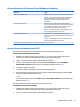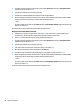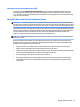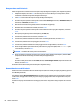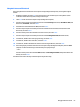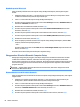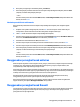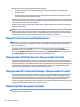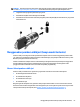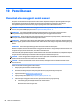User Guide - Windows 8.1
Table Of Contents
- Selamat Datang
- Mengenal komputer Anda
- Menyambung ke jaringan
- Menyambung ke jaringan nirkabel
- Menyambung ke jaringan berkabel
- Menavigasi menggunakan keyboard, gestur sentuh, dan alat penunjuk
- Multimedia
- Manajemen daya
- Mematikan (memadamkan) komputer
- Mengeset pilihan daya
- Menggunakan mode hemat daya
- Menggunakan daya baterai
- Mencari informasi selengkapnya tentang baterai
- Menggunakan Pemeriksaan Baterai
- Menampilkan sisa daya baterai
- Memaksimalkan masa pengosongan daya baterai
- Menangani tingkat isi baterai yang rendah
- Memasang atau melepas baterai
- Menghemat daya baterai
- Menyimpan baterai yang dapat diganti sendiri
- Membuang baterai yang dapat diganti sendiri
- Mengganti baterai yang dapat diganti sendiri
- Menggunakan daya AC eksternal
- Kartu dan perangkat eksternal
- Drive
- Keamanan
- Memproteksi komputer
- Menggunakan kata sandi
- Menggunakan perangkat lunak antivirus
- Menggunakan perangkat lunak firewall
- Menginstal pembaruan penting keamanan
- Menggunakan HP Client Security (hanya model tertentu)
- Menggunakan HP Touchpoint Manager (hanya model tertentu)
- Memasang kabel pengaman opsional
- Menggunakan pembaca sidik jari (hanya model tertentu)
- Pemeliharaan
- Pencadangan dan pemulihan
- Computer Setup (Konfigurasi Komputer) (BIOS), MultiBoot, dan HP PC Hardware Diagnostics (UEFI)
- Dukungan
- Spesifikasi
- Aksesibilitas
- Bepergian dengan membawa komputer
- Memecahkan masalah
- Sumber rujukan untuk memecahkan masalah
- Mengatasi masalah
- Komputer tidak mau menyala
- Tampilan layar komputer kosong
- Perangkat lunak tidak berfungsi dengan normal
- Komputer hidup tapi tidak merespons
- Komputer hangat luar biasa
- Perangkat eksternal tidak berfungsi
- Koneksi jaringan nirkabel tidak berfungsi
- Cakram drive optik eksternal opsional tidak berputar
- Film tidak terlihat pada layar eksternal
- Proses penulisan cakram drive optik eksternal opsional tidak dapat dimulai, atau berhenti sebelum se ...
- Pelepasan muatan listrik statis
- Indeks
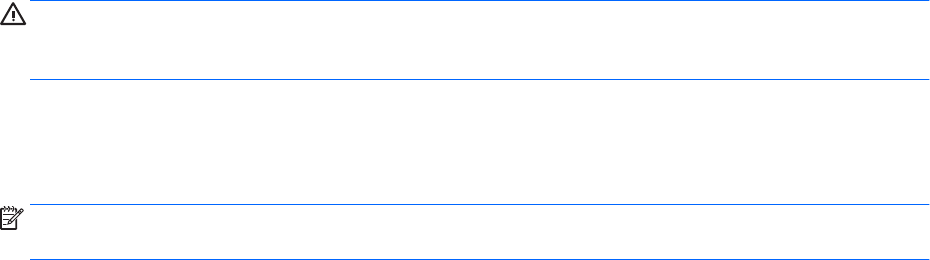
Memasukkan kata sandi administrator BIOS
Saat diminta mengisi BIOS administrator password (Kata sandi administrator BIOS), ketikkan kata sandi
Anda (menggunakan tombol yang sama dengan yang digunakan untuk mengeset kata sandi), lalu tekan
enter. Setelah 3 kali upaya memasukkan kata sandi administrator BIOS gagal, Anda harus menyalakan ulang
komputer dan mencoba lagi.
Mengelola kata sandi DriveLock Computer Setup
PERHATIAN: Untuk mencegah hard drive yang diproteksi DriveLock terkunci selamanya, catat kata sandi
pengguna DriveLock dan kata sandi master DriveLock di tempat aman dan jauh dari komputer Anda. Jika Anda
lupa dengan kedua kata sandi DriveLock, hard drive akan terkunci selamanya dan tidak dapat digunakan lagi.
Proteksi DriveLock akan mencegah akses tanpa izin ke isi hard drive. DriveLock dapat diterapkan hanya pada
hard drive internal komputer. Jika proteksi DriveLock telah diterapkan pada sebuah drive, untuk mengakses
drive tersebut Anda harus memasukkan kata sandi. Drive harus dimasukkan ke dalam komputer atau
replikator rongga lanjutan agar dapat diakses dengan kata sandi DriveLock.
CATATAN: Sebelum dapat mengakses tur-tur DriveLock, Anda harus mengeset kata sandi Administrator
BIOS terlebih dahulu.
Untuk menerapkan proteksi DriveLock pada sebuah hard drive internal, Anda harus mengeset kata sandi
pengguna dan kata sandi master di Computer Setup (Kongurasi Komputer). Perhatikan ketentuan berikut
mengenai cara menggunakan proteksi DriveLock:
●
Jika proteksi DriveLock telah diterapkan pada sebuah hard drive, maka hard drive ini hanya dapat
diakses dengan memasukkan kata sandi pengguna atau kata sandi master.
●
Pemilik kata sandi pengguna harus pengguna sehari-hari hard drive yang terproteksi. Pemilik kata sandi
master bisa jadi adalah administrator sistem atau pengguna sehari-hari.
●
Kata sandi pengguna dan kata sandi master bisa sama persis.
●
Anda dapat menghapus kata sandi pengguna atau kata sandi master hanya dengan cara membuka
proteksi DriveLock dari drive. Proteksi DriveLock pada drive hanya dapat dibuka menggunakan kata
sandi master.
Menggunakan kata sandi 61